텍스트 애니메이션은은 매력적인 동영상을 만들기 위한 특별한 요소들이 있습니다. 이전에는 움직이는 텍스트, 화려한 텍스트, 트랜지션 텍스트를 사용하는 것은 복잡한 작업이었지만, 기술의 진보로 인해 상황은 바뀌었습니다. 흥미로운 텍스트를 즉시 생성 할 수 있는 데스크톱 및 온라인 텍스트 애니메이션 생성기가 준비되어 있습니다. 하지만 많은 오늘날에는 많은 선택지가 있기 때문에, 원하는 도구를 찾는 시간과 노력을 들여야 하는 번거로움이 있습니다. 그치만 이제 걱정하지 마세요, 여기에서 정상급 텍스트 애니메이션 생성기 도구 목록을 만들었으니 원하는 도구를 선택해 보세요.
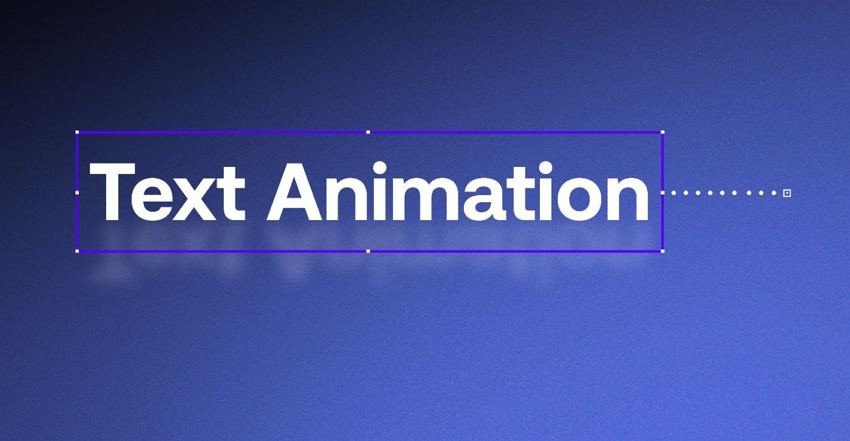
파트 1. 텍스트 애니메이션이란 무엇이고 어떻게 텍스트 애니메이션 생성기가 작동하나요?
먼저 텍스트 애니메이션(GIF)과 텍스트 애니메이션 생성기는 무엇인지, 그리고 이 도구들이 어떻게 작동하는지부터 시작해 보겠습니다.
이름이 설명하는 것 처럼 텍스트 애니메이션이란 문자, 기호, 숫자, 문자 등의 타이포그래피가 화면을 따라 움직이도록 텍스트에 애니메이션을 추가하는 것입니다.
텍스트 애니메이션 생성기는 텍스트를 이동시키기 위한 텍스트이고 애니메이션 작성에 도움이 되는 특수한 도구 및 소프트웨어입니다. 텍스트 애니메이션 생성기에는 타이포그래피에 역동적인 효과를 추가함으로써 기능하는 특별한 기능이 포함되어 있습니다.
파트 2. 시도해 봐야 할 윈도우/Mac용 최적의 텍스트 애니메이션 생성기
선택 할 수 있는 텍스트 애니메이션 생성기은 많지만, 모든 도구들이 효과적이고 사용하기 쉬운 것은 아닙니다. 따라서 윈도우 및 Mac 시스템에 가장 적합한 도구를 사용하고자 한다면, HitPaw Edimakor 를 두번 생각 할 필요 없이 사용할 수 있습니다. AI를 탑재한 뛰어난 기능이 가득한 영상 편집기로, 즉시 전문적으로 보이는 뛰어난 영상을 만들 수 있습니다. 이 도구의 편집 기능에는 자동 자막, 텍스트 투 스피치, 스크립트로 영상 생성 등이 있습니다.
도구를 사용해서 텍스트/애니메이션 기능을 이용하여 텍스트를 재미있고 매력적이게 보여줄 수 있습니다. 이 도구의 인터페이스는 직관적이고 사용하기 쉽기 때문에 영상 편집 경험이 없는 사용자도 쉽게 사용할 수 있습니다.
HitPaw Edimakor 주요 기능
- 최신 텍스트 트렌드와 워드 아트를 폭넓게 갖추고 있습니다.
- 자막, 제목, 프로모등 다양한 카테고리의 텍스트 템플릿 배열을 사용할 수 있습니다.
- 동영상에 여러 개의 동영상 텍스트를 추가할 수 있습니다.
- 간단하고 사용하기 쉬운 인터페이스입니다.
HitPaw Edimakor를 사용하여 텍스트를 애니메이션을 생성하는 방법
-
단계 1. 메인 소프트웨어 인터페이스에 영상을 가져와 타임라인으로 드래그합니다.

-
단계 2. 상단의 바에서 텍스트 메뉴를 클릭하여 선택한 옵션을 타임라인으로 이동합니다.
인터페이스의 오른쪽에 원하는 텍스트를 입력하기 위한 텍스트 상자가 표시됩니다. 필요에 따라 텍스트의 글꼴, 색상 및 기타 파라미터를 사용자 정의할 수 있습니다.

-
단계 3. 텍스트 옆에 있는 애니메이션 메뉴를 클릭하면 인, 아웃 및 루프의 카테고리 아래에 여러 옵션이 표시됩니다. 텍스트에 추가할 애니메이션을 선택합니다. 애니메이션의 외관은 미리보기 창에서 확인할 수 있습니다.
메모: 위의 절차를 사용하여 여러 텍스트 애니메이션을 추가할 수 있습니다.

-
단계 4. 또한 왼쪽 창의 텍스트 메뉴를 사용하여 트렌드 워드 아트나 텍스트 템플릿을 추가할 수도 있습니다.

-
단계 5. 마지막으로 애니메이션에 대한 모든 설정과 텍스트가 완료되면 영상을 내보내고 저장합니다.

파트 3. 시도해볼 수 있는 다른 텍스트 애니메이션 생성기 14가지
옵션과 선택사항을 지속하기 위해 아래에 다른 인기 텍스트 애니메이션 생성기 14가지를 나열했습니다. 한 번 확인해 보겠습니다.
1. Doratoon
- 텍스트 애니메이션과 애니메이션 문자를 만들기 위한 간단한 온라인 도구입니다.
- 로열티가 필요 없는 애니메이션, 템플릿, 배경 등을 폭넓게 준비하고 있습니다.
- 무료 버전을 이용하실 수 있습니다.
- 인터넷을 사용해야 합니다.
- 무료 버전은 제한된 기능을 지원하며 파일에 워터마크가 붙어 있습니다.
- 도구를 사용하려면 무료 회원가입이 필요합니다.
2. Animaker
- 폭넓은 효과와 애니메이션을 지원합니다.
- 워드 애니메이션용으로 맞춤형 폰트를 추가할 수 있습니다.
- 사전에 작성된 템플릿 배열이 포함되어 있습니다.
- 무료 버전은 제한된 기능을 지원하며 파일에 워터마크가 붙어 있습니다.
- 도구를 사용하려면 회원가입이 필요합니다.
- 인터페이스가 구식 버전입니다.
3. Powtoon
- 사용하기 쉬운 온라인 비디오 크리에이터와 애니메이터입니다.
- 다양한 애니메이션과옵션이 준비되어 있습니다.
- 사용하기 쉬운 인터페이스입니다.
- 무료 버전이 없습니다.
- 고가의 플랜을 구매해야 합니다.
- 단일 타임라인으로 인해 개체 선택이 어려울 수 있습니다.
4. Renderforest
- 이 텍스트 애니메이션메이커는 다양한 3D 텍스트 애니메이션 템플릿을 지원합니다.
- 다양한 타이포그래피, 글꼴 및 기타 옵션을 지원합니다.
- 브랜드의 3D 로고를 작성하는 옵션이 있습니다.
- 무료 버전이 지원됩니다.
- 파일 처리 시간이 깁니다.
- 무료 버전의 파일 제한과 워터마크가 있습니다.
- 텍스트 애니메이션의 모션을 사용자 정의할 수 없습니다.
5. Biteable
- 다양한 템플릿, 애니메이션, 레이아웃 등을 선택할 수 있습니다.
- 브라우저에서 직접 사용할 수 있는 안전한 소프트웨어입니다.
- 가성비 좋은 플랜이 있습니다.
- 무료 버전이 없습니다.
- 웹사이트 사용이 느립니다.
- 처리된 비디오를 다운로드할 수 있는 옵션이 없습니다.
6. Motionden
- 이 무료 텍스트 애니메이션생성기에는 다양한 텍스트 애니메이션 템플릿이 포함되어 있습니다.
- 온라인 도구이므로 소프트웨어를 다운로드하거나 설치할 필요가 없습니다.
- 도구를 사용하기 위해서 회원가입이 필요합니다.
- 무료 버전에는 사용제한과 워터마크가 있습니다.
7. Loading.io
- 여러 맞춤 옵션을 지원하는 사용하기 쉬운 온라인 도구 텍스트 애니메이션생성기입니다.
- GIF, PNG, SVG 형식의 파일 다운로드를 지원합니다.
- 렌더링 시간이 빠릅니다.
- 만화 효과, 3D 텍스트 등을 포함한 폭넓은 텍스트 효과 라이브러리를 지원합니다.
- 가입이 안 된 사용자에게 제한사항이 있습니다.
- 온라인 도구이므로 인터넷에 의존합니다.
8. Canva
- 타이포그래피에 다양한 텍스트 애니메이션을 추가할 수 있습니다.
- 애니메이션을 만드는 옵션이 있습니다.
- 전문적으로 작성된 다양한 템플릿이 포함되어 있습니다.
- 무료 버전의 옵션은 한정되어 있습니다.
- 내보내기 설정이 제한되어 있습니다.
- 다른 스타일간의 이동과 매칭은 어렵습니다.
9. Adobe Express
- 네온, 타자기 스타일, 텍스트 샤인 등 폭넓은 텍스트 애니메이션을 만들 수 있습니다.
- 다양한 라이선스 완료 Adobe 폰트를 제공합니다.
- 무료 도구 입니다.
- 특정 조작 후에 예기치 않은 메뉴가 표시되는 문제가 있습니다.
- 이 인터페이스는 처음 사용자에게는 직관적으로 보이지 않을 수 있습니다.
10. Kapwing Video Editor
- 온라인 비디오 편집기와 텍스트 애니메이터입니다.
- 간단하고 사용하기 쉬운 인터페이스입니다.
- 여러 파일 커스터마이징 옵션이 지원됩니다.
- 무료체험 제한 사항이 있습니다.
- 회원가입이 필요합니다.
- 애니메이션 효과는 작은 곳에만효과적입니다.
11. Wave. Video
- 비디오를 만들고 비디오에 애니메이션을 추가하기 위한 온라인 도구입니다.
- 다양한 애니메이션 효과를 선택할 수 있습니다.
- 이미지, 비디오 및 오디오 파일의 내장 라이브러리를 이용할 수 있습니다.
- 회원가입이 필요합니다.
- 비회원 고객에게는 사용제한이 있습니다.
12. VistaCreate
- 사용자 정의 가능한 템플릿과 다양한 애니메이션 도구가 포함되어 있습니다.
- 파일을 다운로드할 뿐만 아니라 소셜 미디어 상에서 직접 공유 및 공개할 수도 있습니다.
- 로열티가 필요 없는 이미지, 벡터, 비디오 등을 사용 할수 있습니다.
- 회원가입이 필요합니다.
- 다른 도구에 비해 템플릿 옵션은 한정되어 있습니다.
13. FlexiClip
- 다양한 오버레이, 애니메이션, 인트로, 아웃트로 중 선택 가능 합니다.
- 수백 개의 글꼴을 지원하여 텍스트를 재미있게 만듭니다.
- 텍스트 애니메이션을 여러 편집하기 위한 옵션입니다.
- 출력 형식에 제한이 있습니다.
- 다른 도구에 비해 기능이 제한되어 있습니다.
- 무료 버전은 사용제한이 있습니다.
14. Veed
- 텍스트 애니메이션을 추가하려면 다양한 템플릿에서 선택할 수 있습니다.
- 로고를 애니메이션화하는 옵션도 있습니다.
- 생성된 비디오는 소셜 미디어 사이트에서도 직접 공유할 수 있습니다.
- 파일 처리를 저장하기 위해 로그인이 필요합니다.
- 무료 버전에는 사용제한이 있습니다.
이 도구는 다양한 흥미롭고 유용한 기능을 지원하는 온라인 영상 및 애니메이션 제조업체입니다. 이 도구는 무료로 이용할 수 있고 유료 버전도 선택할 수 있습니다.
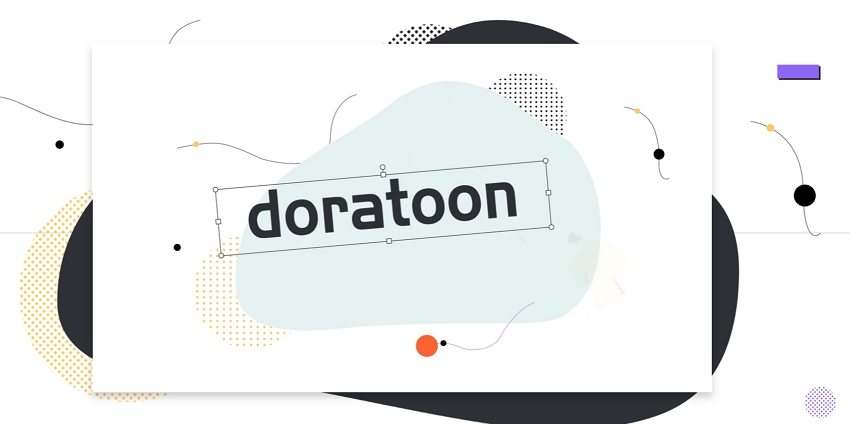
장점
단점
이 도구는 영상 생성에 도움이 되며 텍스트 애니메이션 옵션을 포함하여 널리 사용되는 온라인 도구 중 하나입니다.
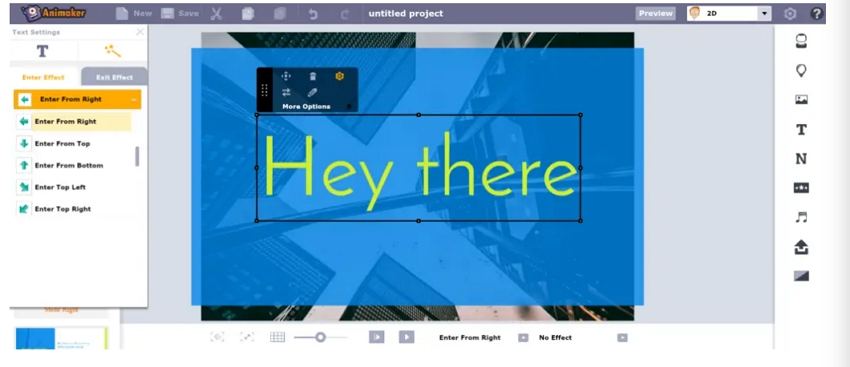
장점
단점
이 도구는 동영상 텍스트 및 기타 콘텐츠에서 영상 및 프레젠테이션을 작성하는 데 도움이 되는 다른 온라인 도구입니다.
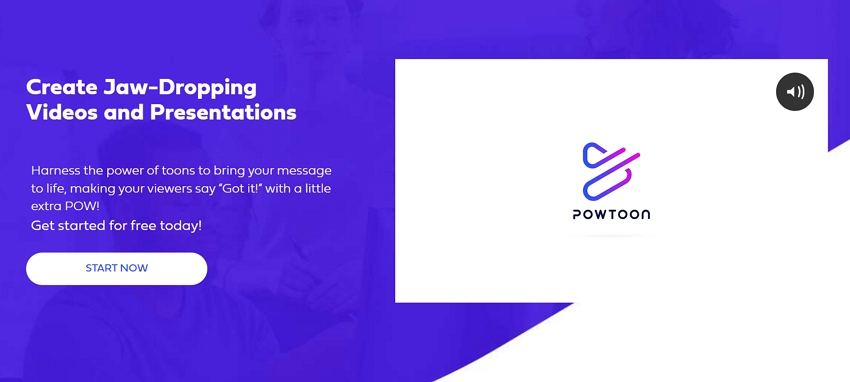
장점
단점
동영상을 위해 스튜디오와 같은 텍스트 애니메이션을 만들고 싶다면 이 도구는 훌륭한 선택지 입니다. 이 도구는 3D 텍스트 애니메이션 생성을 지원하는 완전한 온라인 영상 편집기입니다.
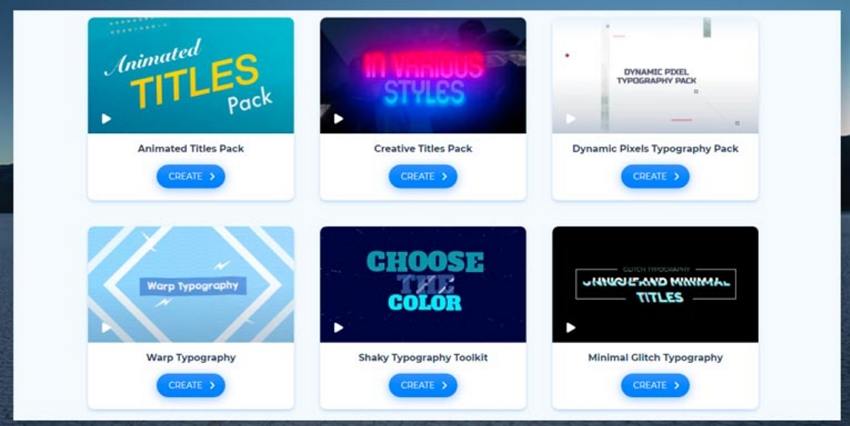
장점
단점
이 도구는 텍스트 애니메이션 및 기타 기능을 지원하는 온라인 비디오 편집기에서 전문적인 외관의 비디오를 만드는 데 도움이 됩니다.
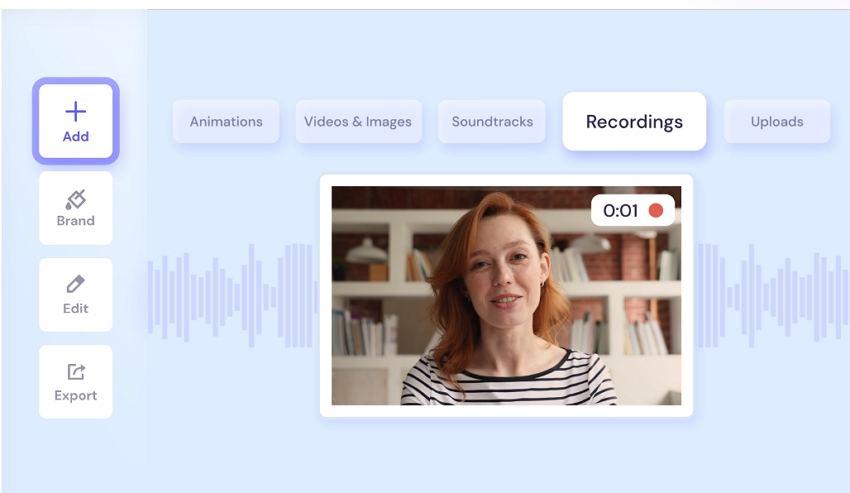
장점
단점
이 도구는 브라우저에서 직접 조작할 수 있는 클라우드 기반 도구입니다. 이 도구를 사용하면 여러 애니메이션을 그래픽스에 빠르게 추가할 수 있습니다. 또한 다양한 템플릿도 준비되어 있습니다.
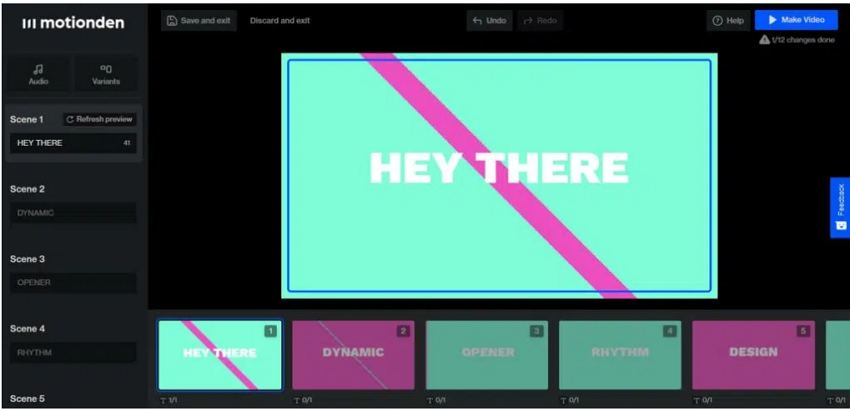
장점
단점
애니메이션 제작을 하는데에 일반적으로 사용되는 온라인 도구입니다. 프로그램의 커스터마이징 가능한 에디터를 사용하면 텍스트나 비디오에 색상, 글꼴, 애니메이션, 이펙트를 추가할 수 있습니다.
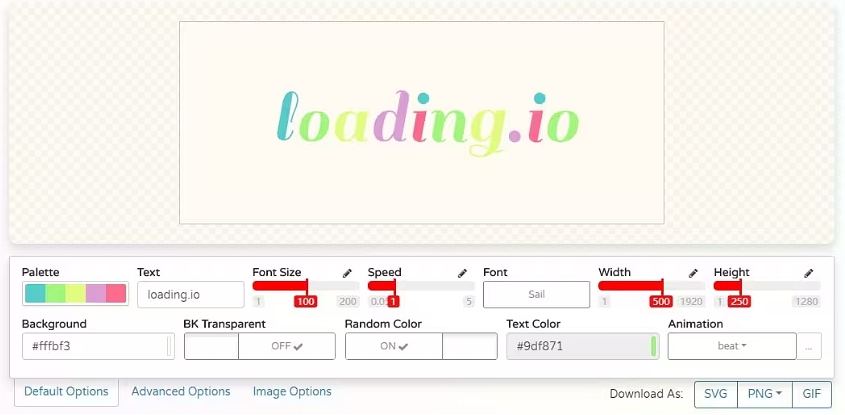
장점
단점
Canva는 비디오의 편집과 작성에 관해서는 설명이 필요 없는 도구입니다. 이 온라인 도구를 사용하면 맞춤형 비디오, 텍스트 등을 바로 만들거나 편집할 수 있습니다.
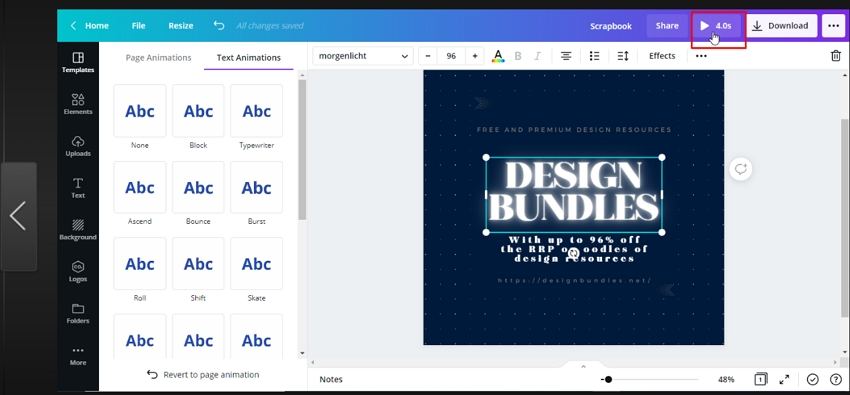
장점
단점
Adobe Express는 여러 기능을 지원하는 강력한 에디터입니다. 텍스트 애니메이션은 불과 몇 분 만에 눈길을 끄는 텍스트 애니메이션을 만들 수 있습니다.
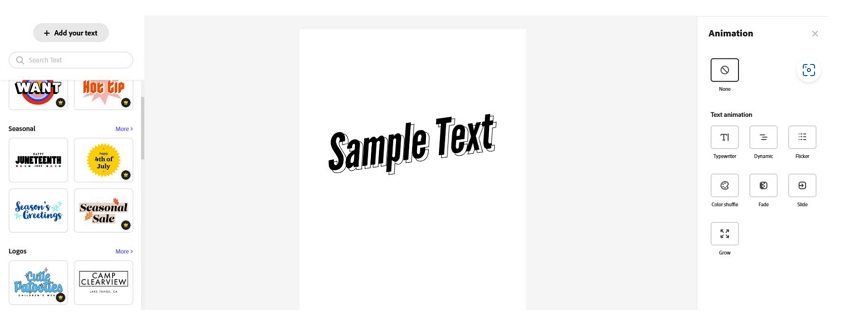
장점
단점
이 온라인 도구를 사용하여 텍스트 애니메이션이나 비디오 편집을 쉽고 빠르게 만들 수 있습니다. 이 도구는 무료 버전과 프리미엄 버전 모두 제공됩니다.
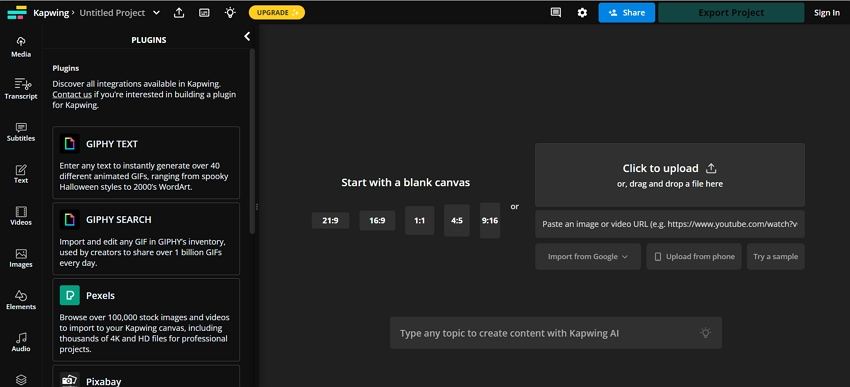
장점
단점
소셜 미디어, 광고 및 기타 유사한 콘텐츠에 대한 게시물을 만들려면 고려해야 할 훌륭한 온라인 도구입니다. 여러 애니메이션 옵션과 함께 미디어 파일 라이브러리도 제공됩니다.
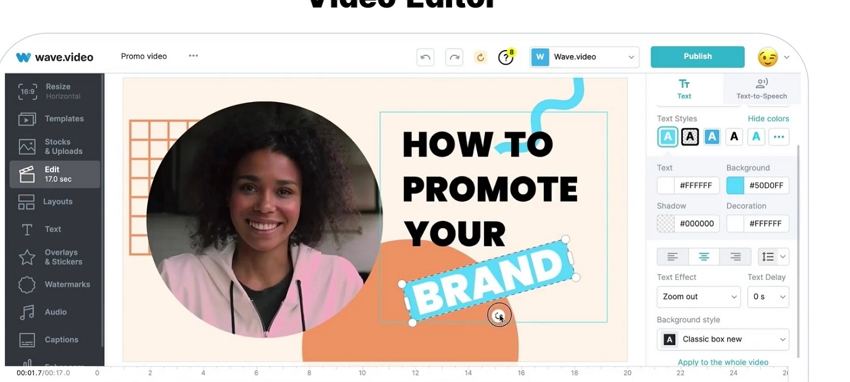
장점
단점
텍스트 애니메이션의 편집이나 작성을 간단하게 하기 위해 사용 할 수 있는 적절한 도구입니다. 프로그램에는 이 도구를 사용하기 위한 튜토리얼이 포함되어 있습니다.
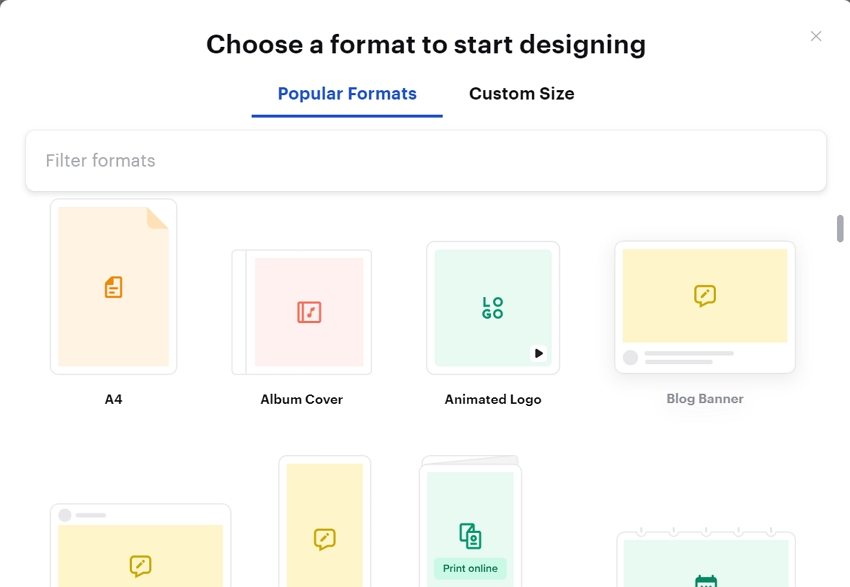
장점
단점
FlexiClip 온라인 도구를 사용하면 오버레이와 사전 작성된 디자인을 사용하여 텍스트 애니메이션을 쉽고 빠르게 만들 수 있습니다.
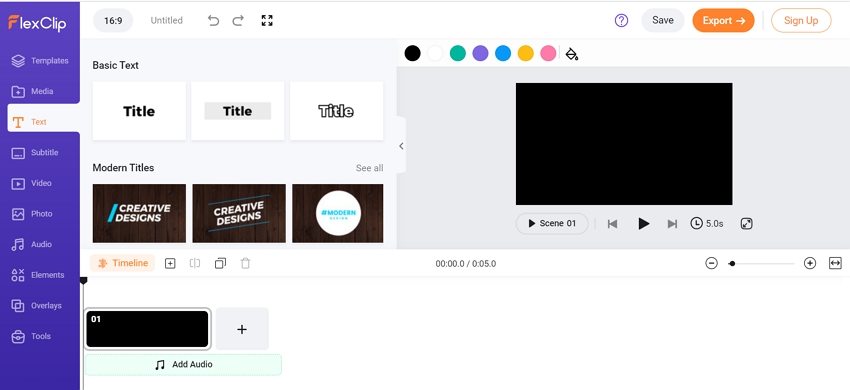
장점
단점
교육, 프로모션, 엔터테인먼트 등의 목적을 위해, Veed를 사용하여 텍스트 애니메이션으로 비디오를 만드는 것을 쉽게 수행할 수 있습니다. 이 도구는 다운로드나 설치가 필요 없는 클라우드 기반 도구입니다.
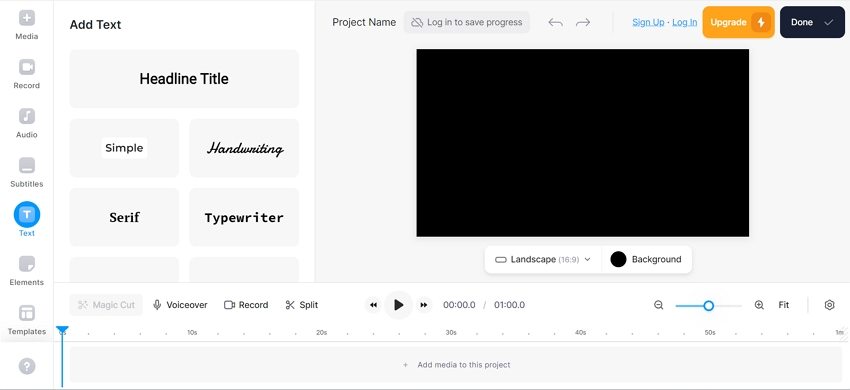
장점
단점
결론
위 목록에는 총 15가지의 텍스트 애니메이션 생성기 도구가 있습니다. 이 도구 리스트를 통해서 여러분의 스타일과 요구 사항에 가장 적합한 도구를 선택할 수 있습니다. 기재되어 있는 도구의 대부분은 클라우드 기반으로 사용하기 쉽지만, 몇 가지 제한도 있습니다. 그래서 사용자 친화적이기도 한 본격적이고 기능이 풍부한 프로그램을 찾으신다면 HitPaw Edimakor 를 추천합니다.
홈페이지 > AI 비디오 도구 > 알아야 할 텍스트 애니메이션 생성기 15가지
댓글 남기기
HitPaw 기사 리뷰 만들기





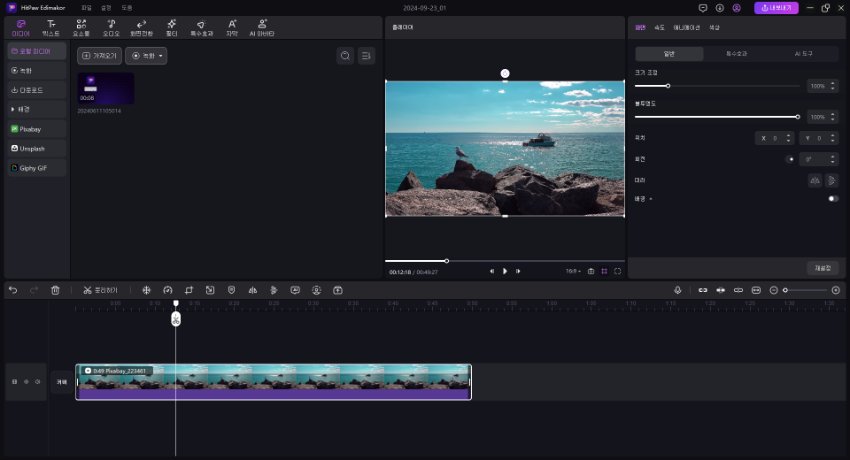
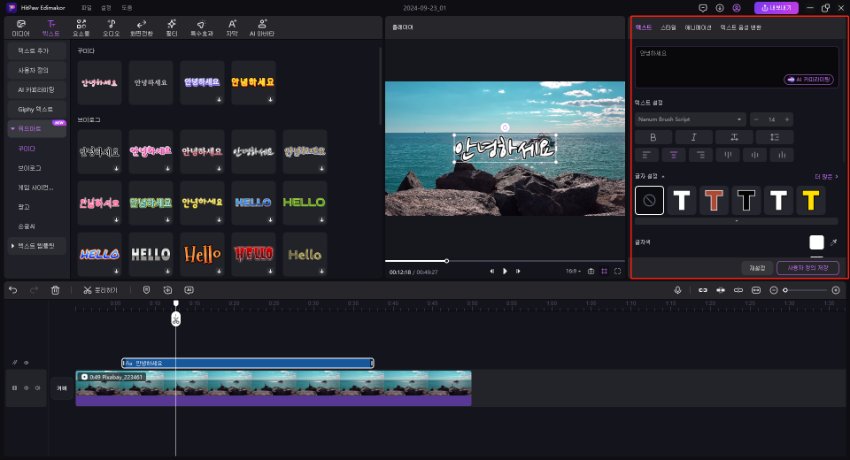
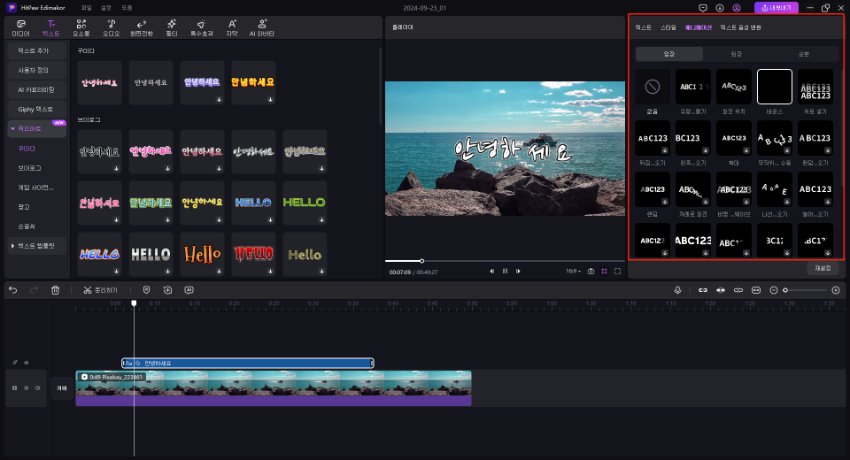
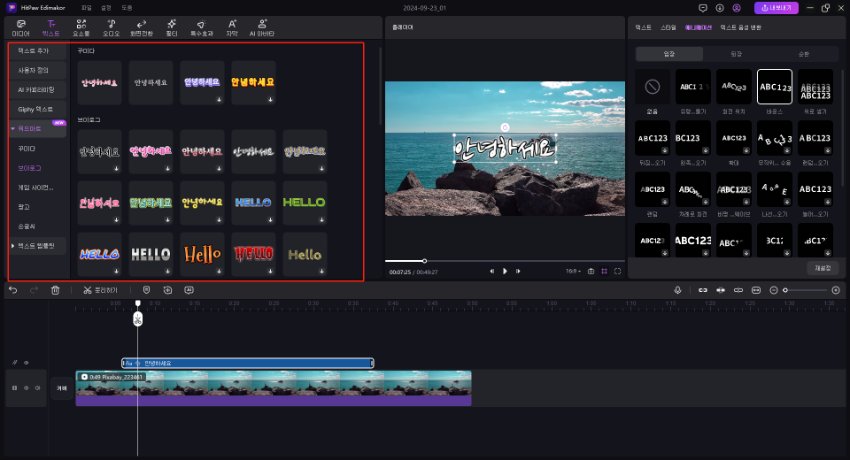
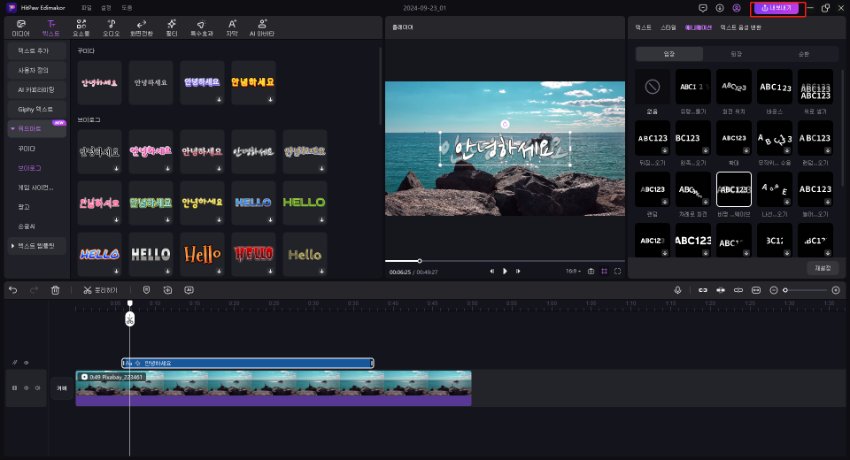



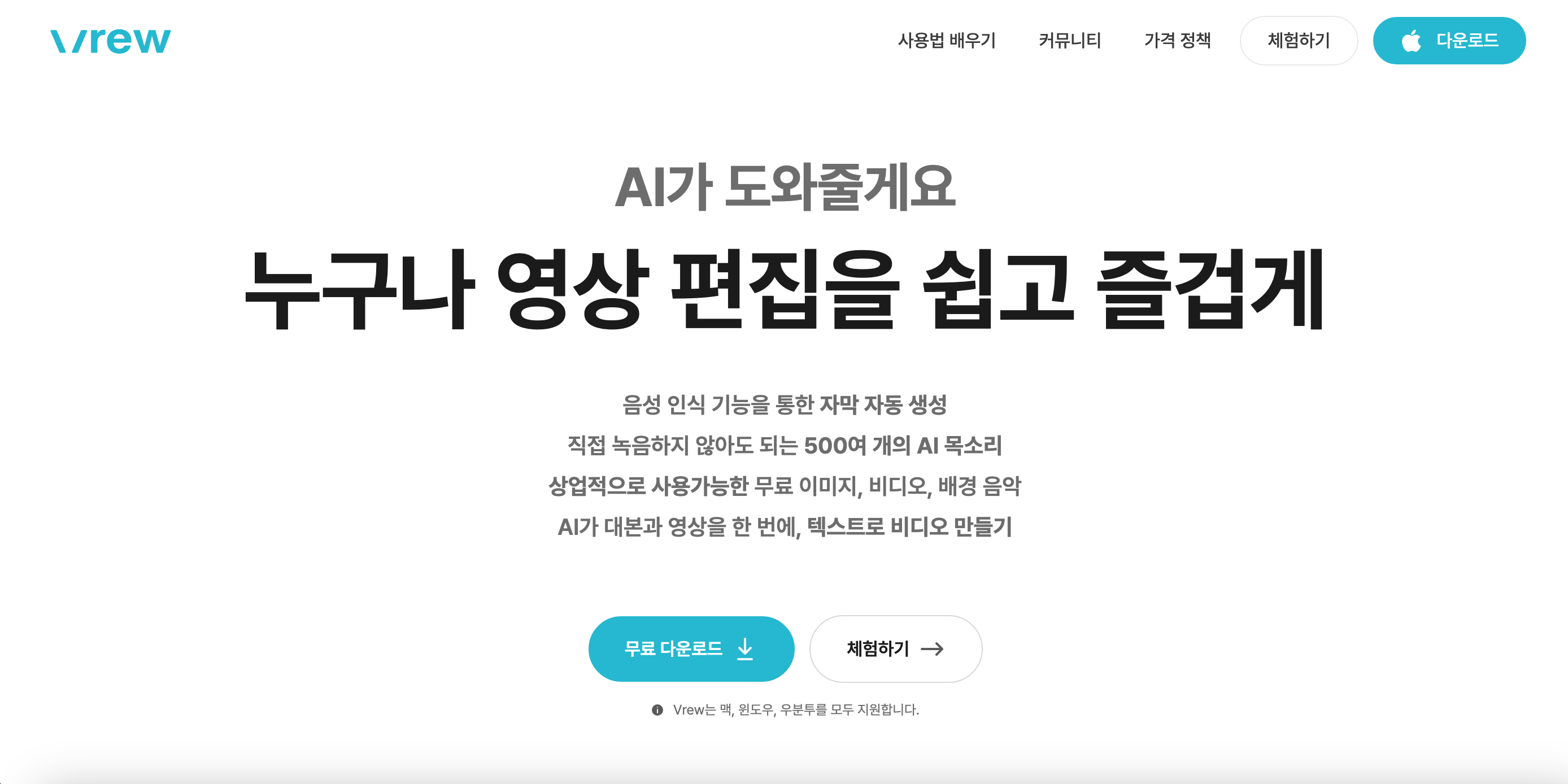
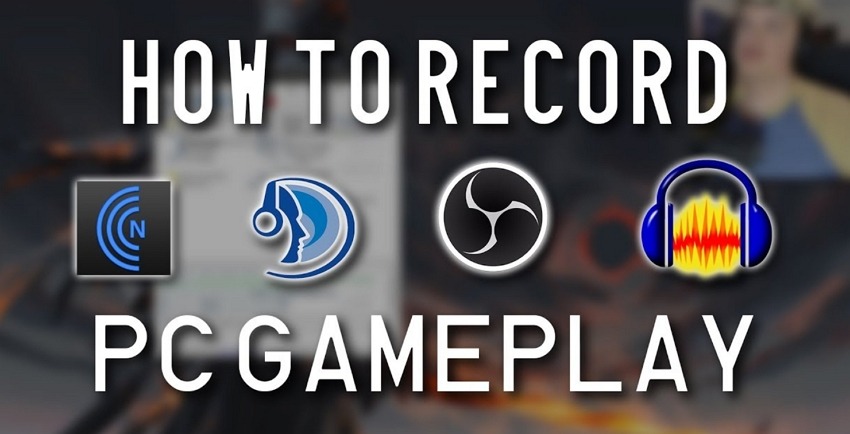
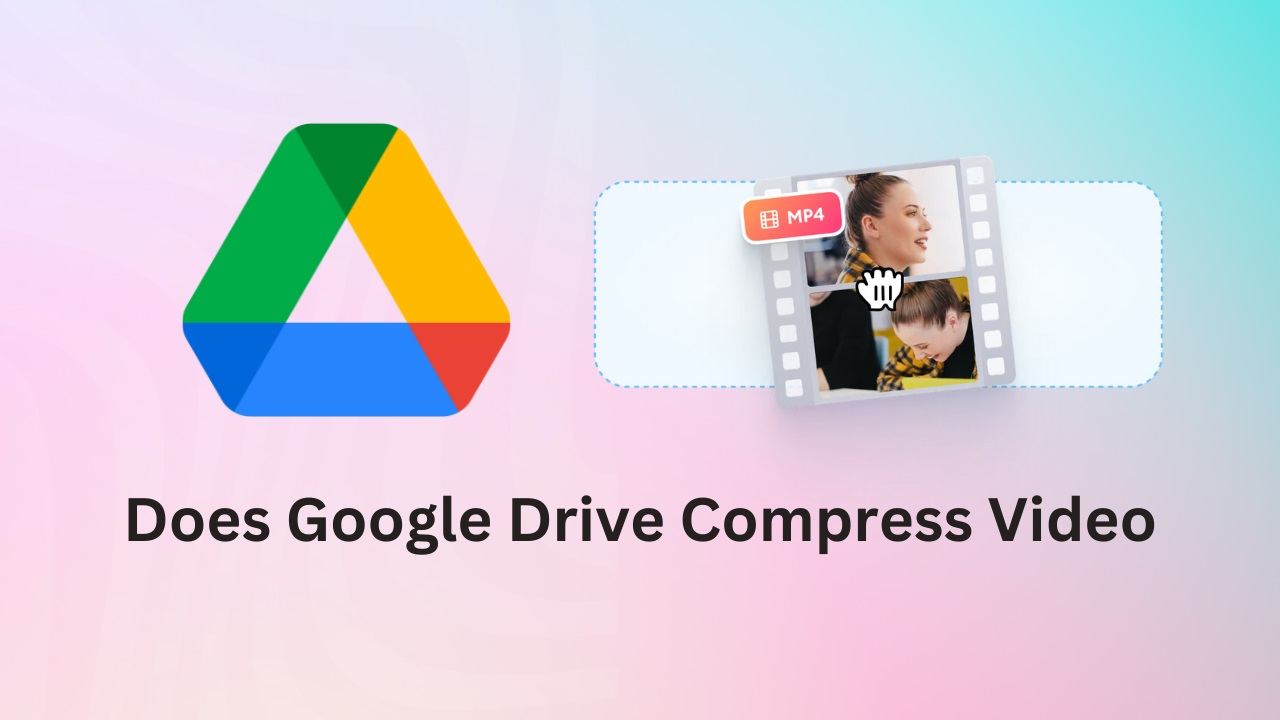
김희준
편집장
김희준 씨는 비디오 편집의 예술과 기술에 전념하는 Edimakor의 편집장입니다. 비주얼 스토리텔링에 대한 열정을 가진 김희준은 전문가 팁, 튜토리얼, 최신 동영상 제작 트렌드를 제공하는 고품질 콘텐츠 제작을 총괄합니다.
여기에서 평가하세요!